![]()
PANDA-EGGの操作方法
お気に入り機能の操作方法をご確認いただけます。
コンピュータは苦手という方でもキーボードを使わずに、マウスが中心の簡単な操作ですので、安心して対局を楽しむことができます。全ページをまとめてご覧になる場合、章ごとにご覧になる場合、いずれについても用意しております。また、スマホ版ソフト「パンダネット(碁)」の操作方法も掲載しております。 続きを読む
お気に入り機能
お気に入りのユーザーが接続中か対局中かなどの状態が一目でわかります。
 |
パンダネットに接続すると、画面左下に「お気に入り
リスト」ウインドウが表示されます。
ここにお気に入りのユーザーを登録しておくと、その ユーザーが接続しているか、また対局中、観戦中かが アイコンで表示され、一目でわかります。 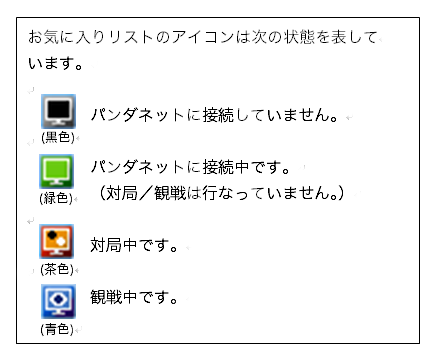
|
「お気に入り」… お気に入りのユーザーがパンダネットに接続/切断、または対局を開始/終了した場合に画面右下に通知メッセージが表示されます。
「お断り」 … このグループに登録したユーザーから送信された会話が表示されず、対局申込を自動的に辞退します。
「ユーザー記録のみ」 … 備考のみ設定可能です。備考については、下記をご覧ください。
 |
お気に入りリストに登録しているユーザーIDを右クリックすると、メニューが表示され、次のようなことを行なえます。 |
「対局申込」 お気に入りユーザーに対局を申し込みます。
(お気に入りユーザーが違う対局ルームにいる場合は、その対局ルームに
自動的に移動します。)
「観戦」 お気に入りユーザーが対局している場合、その対局を観戦します。
「会話」 会話窓を開き、お気に入りユーザーと会話することができます。
「情報取得」 お気に入りユーザーの対戦成績などを見ることができます。
「ルームに移動」 お気に入りユーザーのいるルームに移動します。
「備考」 お気に入りユーザーに備考(メモ)を設定します。
情報取得画面と対局の申し込みを受けた際の画面にもメモの内容が表示
されます。
「削除」 お気に入りリストから削除します。
 |
新しくお友達を追加する場合は、お気に入りリストウインドウの[ユーザー登録]ボタンをクリックします。 |
 |
グループを選択します。 登録するユーザーIDを入力します。 [登録]ボタンをクリックするとお気に入りリストに追加されます。 |

